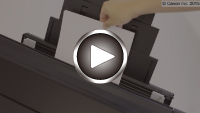在手动进纸托盘中装入纸张
可在手动进纸托盘中一次装入一张20 x 25厘米(8" x 10")或更大尺寸的纸张。
 注释
注释
-
手动进纸托盘支持使用以下页尺寸。
- A4、A3、A3+、A2
- B4、B3
- Letter、Legal
- 20 x 25厘米(8" x 10")、25 x 30厘米(10" x 12")、28 x 43厘米(11" x 17")、36 x 43厘米(14" x 17")、43 x 56厘米(17" x 22")
- 210 x 594毫米(8.27 x 23.39英寸)
-
建议使用Canon原装照片纸打印照片。
有关Canon原装纸张的详细资料,请参见可以使用的介质类型。
- 在适合所使用纸张的环境(温度和湿度)中打印。 有关Canon原装纸张的温度和湿度状况,请参阅纸张的包装或附带的说明。
- 手动进纸托盘中不能装入普通纸。 在普通纸上打印时,请将其装入上端进纸盘。
-
通过兼容PictBridge(无线LAN)的设备在纸张上打印时,在上端进纸盘中装入纸张。
-
准备纸张。
如果纸张卷曲,将其平整。
 注释
注释-
如果纸张卷曲,请持着卷曲的角并轻轻地向反方向弯曲纸张,直至纸张完全平整。
有关如何平整卷曲纸张的详细资料,请参见纸张出现污迹/打印面有划痕中的“装入平整后的纸张”。
- 使用亚高光泽照片纸时,即使纸张卷曲,也请按原样一次装入一张纸。 如果卷曲纸张以平整纸张,可能造成纸张表面出现裂纹并降低打印质量。
-
-
打开手动进纸托盘(A),然后拉出靠纸架(B)和靠纸架扩展架(C)。
-
轻轻打开出纸托盘(D)。
-
打开出纸托盘扩展架(E),然后拉出出纸支架(F)。

-
移动纸张导片(G)以将其打开,并在手动进纸托盘的中心以打印面朝向自己装入一张纸。
-
移动纸张导片(G)使其与纸叠两侧对齐。
请勿过于用力移动纸张导片以紧靠纸张。 否则,纸张可能无法正确地送入。

 重要事项
重要事项-
请务必纵向(H)装入纸张。 横向(I)装入纸张会造成卡纸。

-
-
检查纸张是否已正确放置到手动进纸托盘中。
轻轻地上下抖动纸张,确保纸张稳固地靠着手动进纸托盘的底部和纸张导片。

-
在页尺寸和类型中选择手动进纸托盘中装入纸张的尺寸和类型,选择注册,然后按OK按钮。

如果屏幕上显示信息,按照信息中的说明完成注册。
 注释
注释
- 打印时,在打印机驱动程序的打印设置屏幕上选择手动进纸托盘作为纸张来源并选择装入纸张的尺寸和类型。
- 要从手动进纸托盘继续打印,请等待至打印结束,然后装入下一张纸。
-
装入长纸[长度高达1200毫米(47.24英寸)的纸张]时,纸张的前缘会根据纸张重量被抬起,打印输出可能会不对齐。 通过握住托盘突出处或以其他方式防止纸张的前缘抬起。
在长纸上打印时,请用手握住输出纸张,或者在纸张不掉落的位置使用打印机。 如果纸张掉落,打印的表面可能会变脏或损坏。 如果用手握住纸张,请勿在打印时强行拉动纸张。